Как да почистите компютъра от нежелани файлове сами - Помощ за Windows и антивирус
Съдържание
- 1Защо трябва да почистите вашия компютър от "боклук"
- 2Методи за почистване
- 3Как да почистите компютъра си от нежелани файлове
- 4Изчистване на системния диск
- 5Премахване на боклука от прозорците на системния регистър
- 6Как да изчистите Автоматично архивиране от ненужни програми
- 7Проверка на компютъра ви с антивирусна програма
- 8Видеоклипове
Компютрите от последните 10 години не са лукс, а жизненоважна необходимост. Все повече услуги и услуги отиват да работят в Интернет и хората трябва да овладеят това устройство. С течение на времето компютърът натрупва определен брой файлове, които все още не се използват от системата или от човек, но заемат място и усложняват работата на компютъра. За да избегнете различни увисвания и натоварвания, трябва редовно да почиствате системата си.
Защо трябва да почистите вашия компютър от "боклук"
Съвременните персонални компютри са снабдени с твърди дискове с огромен капацитет, но дори и в някакъв момент стават пълни и трябва да започнат да изтриват нежелани файлове. Почистването на компютъра от боклука е задължителна процедура както за дома, така и за работния компютър, тъй като пречи на нормалната работа на машината, забавяйки търсенето на твърдия диск. Основната трудност на процеса на премахване не е да изтриете важни системни записи, а само боклук.
Страхотнонякои ненужни документи се появяват при инсталирането на програми, игри, компютърът започва да зарежда системата по-бавно, отворени прозорци. Някои софтуерни програми автоматично вкарват в системата допълнителни помощни програми, ако неопитен потребител забрави да премахне отметките, когато инсталирате. Всичко това води до влошаване на компютъра. Когато твърдият диск е пълен, ще видите специален прозорец, който показва необходимостта от освобождаване на дисково пространство. Има следните положителни аспекти на редовното почистване на ненужните файлове:
- Работата с компютър ще бъде много по-бързо;
- имате повече място за важни документи и файлове;
- отворете програмата, системата за зареждане ще бъде по-бърза;
- има по-малък риск от критична грешка, която ще затвори програмата или играта в неподходящо време.
Методи за почистване
За да почистите системата, не е необходимо да търсите ръчно всеки файл и да го изваждате през количката. Има специални инструменти, които автоматизират процеса и изискват минимална намеса от страна на потребителя. Изчистването на компютъра от нежелани файлове може да се извърши посредством функцията на системата, тя се намира в свойствата на самия твърд диск. Вторият метод е инсталирането на специален софтуер, разработен специално за тези цели, например Csleaner, Uninstall Expert.
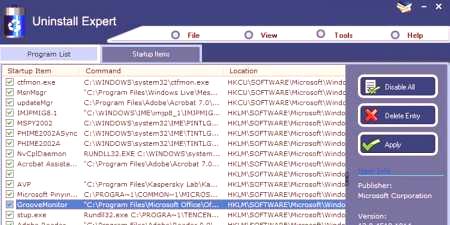
Как да почистите компютъра си от нежелани файлове
Повечето боклук се събират поради нежеланието на даден човек да се отърве от файловете, които вече не се нуждае.Някой извади серията, погледна го и остана да лежи на диска. Чисто отломки от вашия компютър ръчно може ли някой, който може да се движи от папки и си спомня, че изтегля или инсталирана наскоро. Най-важното е, че не изтривайте нищо от папката Windows или от програмните файлове на системното устройство. За да ги почистите от нежелани файлове, е по-добре да използвате специални помощни програми.
Премахване на кошчето на вашия работен плот
С течение на времето огромно количество преки пътища, документи, които вече не са необходими и създават само хаос се натрупват на екрана. Тя няма да повлияе пряко върху работата на системата, но ще ви улесни при търсенето на необходимите приложения. Просто маркирайте нежеланите файлове и ги плъзнете в кошчето. Ако случайно сложите нещо там, този документ може да бъде възстановен. Когато излишъкът се изпрати в кошницата, не забравяйте да го изчистите. Кликнете с десния бутон върху него и изберете очистването.
Торенти и нежелани видеоклипове
Второто място в паметта на компютъра заемат видео файлове (първо - съвременни игри). Повечето потребители, след като гледат сериала или филма, забравят да ги премахнат. В зависимост от качеството на изображението този файл може да отнеме от 700 мегабайта до 30 гигабайта. За да почистите компютър от филми и да премахнете липсата на място, от което се нуждаете:
- отидете в папката с файла;
- го изберете с левия бутон на мишката;
- натиснете Shift и кликнете върху Delete;
- , филмът ще бъде изтрит за постоянно.
Услуги, които разпространяват безплатни филми чрез торент система, т.е. скоростИзтеглянето зависи от броя хора, които вече са го изтеглели и го оставили на разпространението. Много удобна система, която запазва връзката при сваляне, ви позволява да поставите този процес в пауза. С течение на времето ще натрупате голям брой от тези торенти файлове, които можете да изтриете. Можете да ги намерите със забележима зелена икона с логото на торент програмата. Можете безопасно да ги разрушите.
Няма отметки в браузъра
Всички съвременни сърфинг програми в Интернет поддържат функцията за запазване на интересни уеб страници. Те се наричат "маркери" и могат да бъдат в специални потоци в самия браузър или директно в лентата за пряк достъп. Ако не почистите ненужните връзки, тогава програмата може да започне да "ощипва" и дълго изтегляне на прозорци. За почистване, което ви е необходимо:
- насочете мишката към ненужната отметка;
- щракнете с десния бутон;
- , изберете елемента "Премахване на отметка".
Неизползвани програми
Ще бъде изключително трудно човек да провери всички папки за нежелани файлове и да ги почисти. За да направите това, създавате специални помощни програми, които сами обхождат съдържанието на твърдия диск и определят най-старите неизползвани файлове, които могат да бъдат почистени. Има вграден Disk Cleanup полезност Vindovs, но можете да използвате по-напреднали приложения, като например, Ccleaner, Revo Uninstaller. Програмата ще събира всички остарели файлове, записи в системния регистър и ще ви подкани да ги премахнете. Можете да го направите в автоматичен или ръчен режим.
Търсене на дубликати и изтриването им
Работасистема и някои програми понякога създават минни файлове за определени операции, но след това не се изтриват. Тези данни запушват компютъра ви, може да повлияят неблагоприятно върху работата на операционната система, така че да бъдат почистени. Приложението Ccleaner е подходящо за тези цели. Изтеглете и инсталирайте програмата, стартирайте я от пряк път на работния плот. Процедурата се извършва, както следва:
- В лявото меню на интерфейса трябва да изберете елемента "Service".
- След това изберете "Търсене на дубликати" в съседния списък.
- Трябва да посочите критериите за търсене на нежелани файлове. Ако не ги познавате, препоръчваме просто да включите всичките 4 квадратчета за отметка.
- Проверете квадратчето до редовете "System", така че програмата да не изтрива случайно важни данни от Windows.
- Ако папката съдържа важни файлове, можете да я добавите в раздела "Изключения".
- След това кликнете върху "Търсене", резултатите ще бъдат показани по азбучен ред.
- Изберете файловете, които искате да изтриете, и кликнете върху Delete Selected.
Изчистване на системния диск
Един от дисковете беше избран за инсталиране на операционната система. Тя се нарича системна, колкото повече е боклук, боклук или внезапно вирус, толкова по-лошо ще бъде вашият Windows. Редовното почистване ще осигури стабилна работа на системата, ще я ускори, следователно е необходимо да се извършва "почистване" редовно, обикновено в резултат на т.нар. "С". Тя винаги трябва да има резервна памет, ако изведнъж някои програми създават временни документи за тяхната работа. Оптимално в моментаОбмисля се обем от поне 20 ГБ свободно пространство.

Премахване на останалите файлове на компютър с разширение TEMP
Система за ускоряване на изтеглянето на програми, файлове, страници в браузъра (Chrome, Opera, Yandex) създава временни документи, запаметява някои данни. С течение на времето те могат да се натрупват много и те ще заемат място на диска. Можете да ги почистите сами в папката на Windows, след което да хвърлите Temp и просто комбинация от Shift + Del, без да съжалявате. Друга възможност е програмата Ccleaner. Тя ще направи всичко за вас автоматично, което ви е необходимо:
- Изтеглете и инсталирайте програмата.
- В лявото меню изберете "Analysis" и го стартирайте.
- Приложението ще събере всички данни, ще анализира съдържанието на папките, ще трябва само да ги проверите (внезапно нещо важно е случайно включено в списъка).
- Потвърдете изчистването на ненужни документи.
Почистване на диска с помощта на стандартни инструменти за прозорци
Разработчиците на операционната система знаят, че с течение на времето компютърът ще натрупва "боклук", така че са създали родна функция за премахване на ненужните файлове. За да почистите устройството, трябва да направите следното:
- Отидете в Моят компютър или отворете ръководство. "
- Трябва да натиснете десния бутон на диска.
- В контекстното меню изберете "Свойства".
- В този прозорец в долния десен ъгъл има секцията "чист диск".
- Появява се прозорец, в който можете да изберете допълнителни опции за премахване.
- След това кликнете върху "Ok", а самият Windows ще изтрие файловете. Тя може да унищожи временнитедокументи, данни от Интернет, кеша на браузъра Chrome, Mozilla и, ако е необходимо, системни документи.
Как да премахнете временните файлове след актуализиране на системата
Vendovs редовно получават актуализации, които се инсталират върху съществуващи файлове. За тази цел архивите се създават в специална папка, която след това става ненужна и само запушва диска. Можете да използвате помощната програма PatchCleaner, за да ги почистите правилно. То помага да се идентифицират неизползваните ненужни документи, които се наричат "сираци".
Към заявлението изпраща заявка към системата и получава отговор, че се използват данните, сравнява инсталационната папка данни определя счупените елементи. Преди да използвате, се препоръчва да създадете точка за възстановяване, така че когато направите грешка, можете да върнете всички изтрити документи. Просто трябва да стартирате програмата, да кликнете върху бутона "Изтриване" и всички ненужни файлове за обновяване на системата да бъдат унищожени.
Премахване на боклука от прозорците на системния регистър
Важни настройки на работната среда в Windows се съхраняват в системния регистър, той е отговорен за адекватната работа на много програми. Трудно е да се изчисти сам, не всеки потребител може да определи кои от тези записи не са необходими, но какво е важно. За тези цели е най-добре да използвате програмата Ccleaner. Той ще може да извърши задълбочен анализ на данните и да идентифицира дублиращи се записи в регистрите на файловете, бита и просто остарели. Преди почистване се препоръчва да се създаде точка за възстановяване на операционната система. Имате нужда от:
- Стартирайте Ccleaner и кликнете върху раздела "Register".
- След това кликнете върху бутона "Отстраняване на неизправности".
- След това се появява списък с повредени или ненужни документи.
- Кликнете върху бутона "Фиксиране на любимите". Системата ще ви подкани да направите резервно копие на системния регистър и да препоръчате тази процедура. В случай на неправилно функциониране на Windows, ще бъде възможно да се възстановят изгубените записи в системния регистър.
Как да изчистите Автоматично архивиране от ненужни програми
Ново инсталираната операционна система ще стартира бързо, без проблеми. След това потребителят инсталира допълнителен софтуер, който започва да се сваля автоматично с операционната система и да се забавя. Не всички от тези комунални услуги наистина се нуждаят от вас, така че можете да ги забраните и да ги изпълните ръчно, ако е необходимо. Можете да почистите автоудара самостоятелно или с помощта на специални инструменти. Ако изберете първата опция, трябва да направите следното:
- Натиснете комбинацията win + R.
- Отваря се командния ред, в който искате да напишете "msconfig" (без кавички).
- В горното меню изберете раздела "Автоматично създаване на резервно копие".
- Списъкът ще бъде дълъг и някои имена не са ясни за вас, но някои могат да бъдат изключени интуитивно, например агенти от различни услуги, играчи за възпроизвеждане на видео, музика и др.
За потребителите на Windows версия 8 и по-нови, разработчиците са опростили тази задача. Комбинацията от клавиши Ctrl + alt + del отваря менюто, където искате да изберете "Task Manager". В горното меню има незабавно достъпен раздел под името "Автоматично създаване на резервно копие"където можете да забраните ненужните програми. Можете да видите списъка с тези приложения и да ги изключите с помощта на помощната програма Ccleaner. Кликнете върху секцията "Инструменти" и в допълнителния списък отидете на "Автоматично създаване на резервно копие". Там можете да почистите всички ненужни програми.

Проверка на компютъра ви с антивирусна програма
Сериозна заплаха за всеки компютър е зловредният софтуер. Вирусите не са толкова лесни за почистване, така че трябва да използвате специални антивирусни програми. Те могат да влязат в компютъра, когато инсталират подозрителни помощни програми, заедно със счупени игри или чрез браузър. Най-досаден бяха "червеи", които се установяват в браузъра ви, и ви дава допълнително е добавен раздел на страниците на различни реклами, съобщения или калпав шокиращо природата.
Не можете да почиствате компютъра ръчно от вируси, така че трябва да изберете един от продуктите, които ще го изпълняват качествено, без да се прави компромис със системата. Сред платен вариант е много популярен Kaspersky Anti-Virus и за изчистване на браузъра и да се регистрирате Malwarebyte. Тези две помощни програми ще сканират автоматично вашия компютър, предлагат ви да почистите всички потенциално опасни документи. Не са необходими допълнителни действия.
Преди да използвате флаш устройство, CD или DVD устройство (ако някой друг ги използва), се препоръчва да се проверят антивирусните данни. Това ще защити вашия компютър от проникване на злонамерен софтуер през тези носители. Ако не искате да платите за Kaspersky, тогава можете да намерите безплатнаалтернатива. Как да почистите компютъра от нежелани файлове без парични инвестиции и неутрализиране на вируси:
- Dr.Web;
- 360 Общо обезпечение;
- Antivirus Avast (свободен);
- AviraFree Antivirus;
- AVG Антивирус.














